Win11 23H2更新后C盘满了怎么办?Win11 23H2版本推出了很多新功能,很多用户为了体验新功能,把系统版本升级为23H2版本了。但是发现更新后发现电脑C盘爆满,接下来小编给大家介绍最简单的清理C盘方法,让Win11 23H2电脑运行变得更加流畅。
更新Win11 23H2后清理C盘教程:
1. 打开本地磁盘C盘右击选择“属性”。
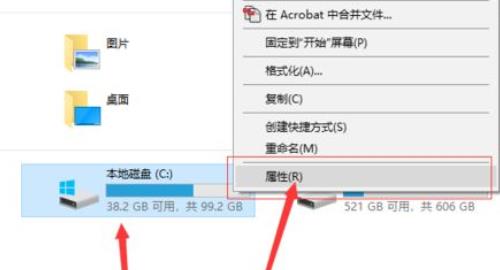
2. 然后在常规选项中点击“磁盘清理”。
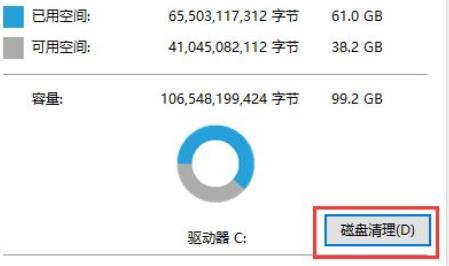
3. 将系统无用的全部文件都勾选点击“删除文件”。
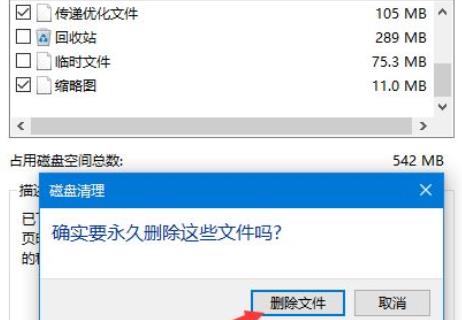
4. 点击“清理系统文件”进行清理。
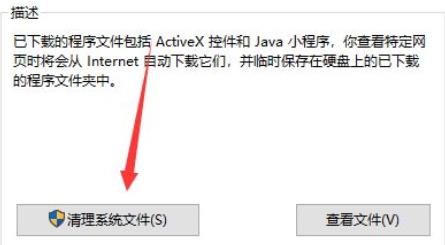
5. 等待清理完成后会出现一个提示框,将里面的垃圾都清理了就好了。
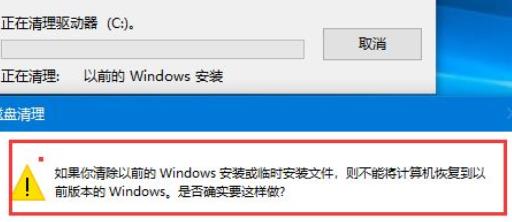
以上就是系统之家小编为你带来的关于“Win11 23H2更新后C盘满了怎么办 ”的全部内容了,希望可以解决你的问题,感谢您的阅读,更多精彩内容请关注系统之家官网。

 时间 2023-10-20 16:53:00
时间 2023-10-20 16:53:00 作者 shenlihong
作者 shenlihong 来源
来源 




